- লেখক Jason Gerald [email protected].
- Public 2024-01-15 08:10.
- সর্বশেষ পরিবর্তিত 2025-01-23 12:07.
ফটোতে টেক্সট যোগ করার জন্য আইফোনে মার্কআপ এডিটর ফিচার কিভাবে ব্যবহার করতে হয় তা এই উইকিহাউ আপনাকে শেখায়।
ধাপ
2 এর অংশ 1: মার্কআপ সম্পাদক বৈশিষ্ট্যগুলি অ্যাক্সেস করা
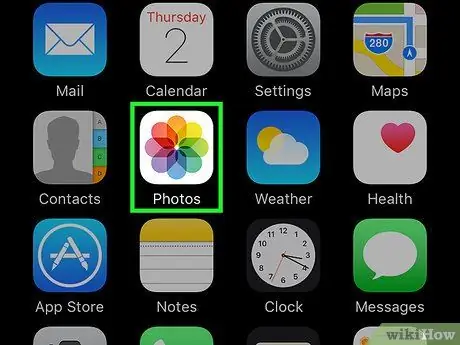
ধাপ 1. ডিভাইসে ফটো অ্যাপ খুলুন।
ফটো অ্যাপটি একটি সাদা বাক্সে একটি রঙিন উইন্ডমিল আইকন দ্বারা চিহ্নিত করা হয়েছে। এই আইকনটি ফোনের হোম স্ক্রিনে প্রদর্শিত হয়।
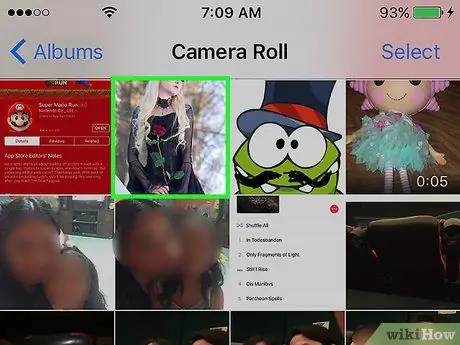
ধাপ 2. আপনি যে ছবিটি সম্পাদনা করতে চান তা খুলুন।
আপনি "অ্যালবাম", "মুহূর্ত", "স্মৃতি" বা "আইক্লাউড ফটো শেয়ারিং" ফোল্ডার থেকে ছবি খুলতে পারেন।
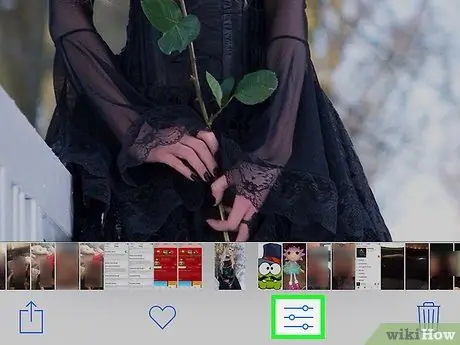
পদক্ষেপ 3. "সম্পাদনা করুন" বোতামটি স্পর্শ করুন।
এই বোতামটি স্ক্রিনের নীচে টুলবারে তিনটি স্লাইডারের মতো দেখাচ্ছে।
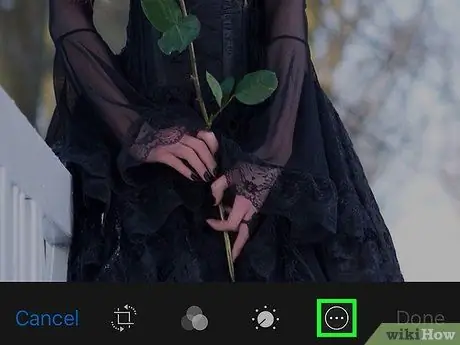
ধাপ 4. "আরো" বোতামটি স্পর্শ করুন।
এই বোতামটি স্ক্রিনের নিচের-ডান কোণে একটি বৃত্তে তিনটি বিন্দুর মতো দেখাচ্ছে।
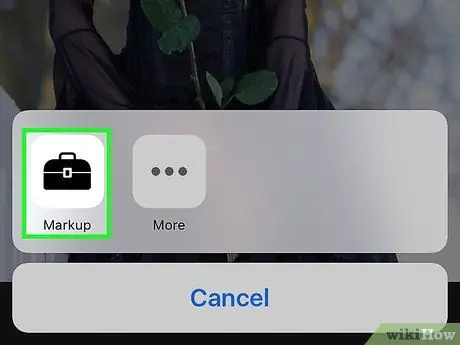
ধাপ 5. মার্কআপ স্পর্শ করুন।
এই টুলবক্স আইকনটি পপ-আপ মেনুতে রয়েছে। ছবিটি মার্কআপ এডিটর উইন্ডোতে খুলবে।
আপনি যদি "মার্কআপ" বিকল্পটি দেখতে না পান তবে "নির্বাচন করুন" আরো এবং "মার্কআপ" সুইচটিকে অন পজিশনে স্লাইড করুন ("অন")। সুইচের রঙ সবুজ হয়ে যাবে।
2 এর অংশ 2: ফটোতে পাঠ্য যোগ করা
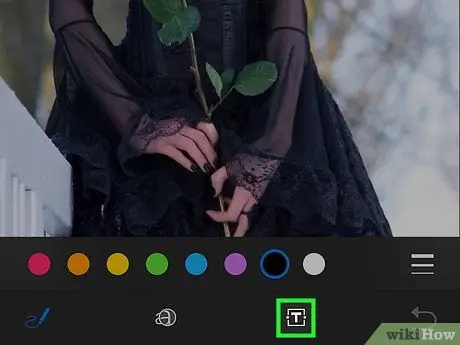
পদক্ষেপ 1. "পাঠ্য" বোতামটি স্পর্শ করুন।
এই বাক্সে "টি" আইকনটি স্ক্রিনের নীচে টুলবারে রয়েছে। এই বোতামটি ছবিতে একটি নমুনা পাঠ্য সহ একটি পাঠ্য বাক্স যুক্ত করতে ব্যবহৃত হয়।
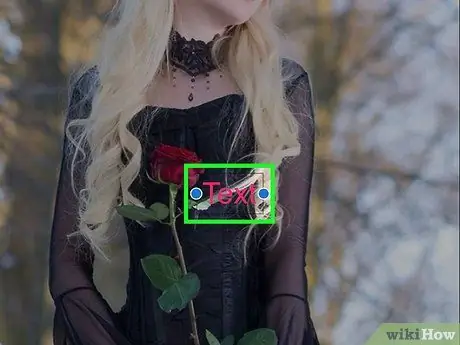
ধাপ ২. পাঠ্যটিতে দুবার আলতো চাপুন
এর পরে, আপনি কলামে নমুনা পাঠ্য সম্পাদনা এবং প্রতিস্থাপন করতে পারেন।
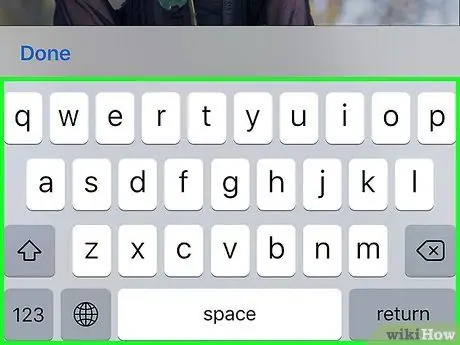
ধাপ 3. কীবোর্ড ব্যবহার করে পাঠ্য টাইপ করুন।
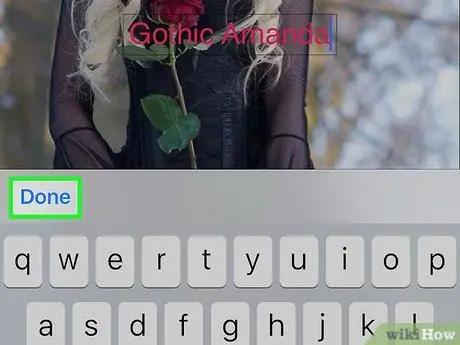
পদক্ষেপ 4. কীবোর্ডের উপরে সম্পন্ন বোতামটি স্পর্শ করুন।
এই বোতামটি পর্দার উপরের ডান কোণে "সম্পন্ন" বোতাম থেকে আলাদা।
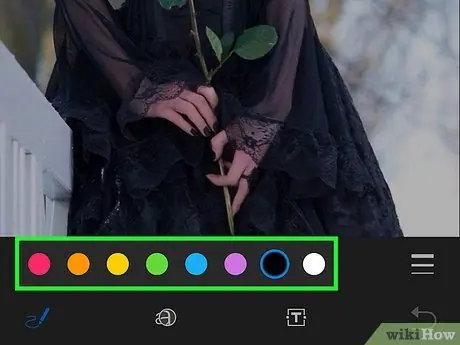
পদক্ষেপ 5. একটি টেক্সট রঙ চয়ন করুন।
টেক্সটের রঙ পরিবর্তন করতে স্ক্রিনের নীচে রঙ প্যালেট থেকে একটি রঙ স্পর্শ করুন।
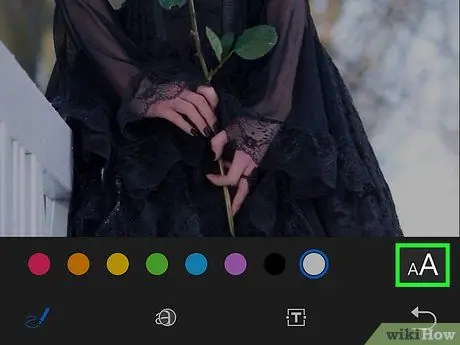
ধাপ 6. রঙ প্যালেটের পাশে AA বোতামটি স্পর্শ করুন।
এই বোতামটি পাঠ্যের ফন্ট, আকার এবং সারিবদ্ধতা সম্পাদনা করতে ব্যবহৃত হয়।
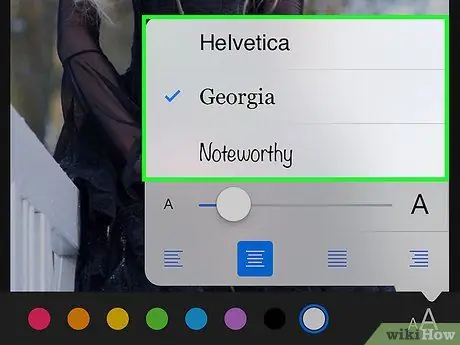
ধাপ 7. একটি ফন্ট চয়ন করুন
আপনি হেলভেটিকা, জর্জিয়া এবং উল্লেখযোগ্য ফন্ট পছন্দ হিসাবে বেছে নিতে পারেন।
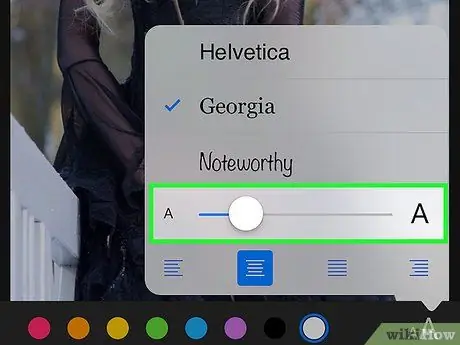
ধাপ 8. পাঠ্যের আকার পরিবর্তন করুন।
টেক্সট সাইজ স্লাইডারটি সাইজ বাড়ানোর জন্য ডানদিকে স্লাইড করুন অথবা টেক্সট ডিসপ্লে কমাতে বাম দিকে স্লাইড করুন।
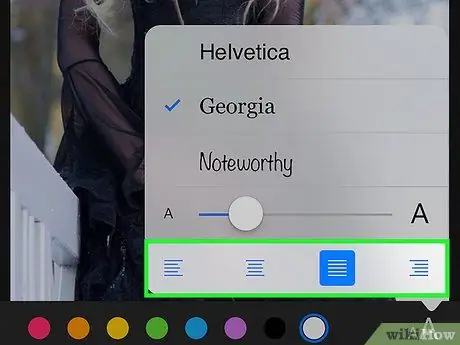
ধাপ 9. পাঠ্য সারিবদ্ধকরণ নির্বাচন করুন।
পপ-আপ মেনুর নীচে প্রান্তিককরণ বোতামটি স্পর্শ করুন। আপনি বাম, কেন্দ্র, ডান বা বাম-ডান সারিবদ্ধ করতে পাঠ্য সেট করতে পারেন।
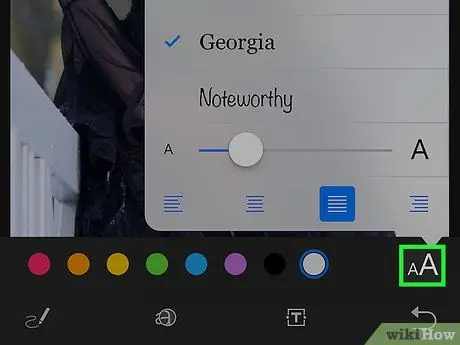
ধাপ 10. আবার AA বোতামটি স্পর্শ করুন।
এর পরে পপ-আপ উইন্ডো বন্ধ হয়ে যাবে।

ধাপ 11. পাঠ্যটি স্পর্শ করুন এবং টেনে আনুন
আপনি এটিকে স্পর্শ করে এবং টেনে নিয়ে সরাতে পারেন।
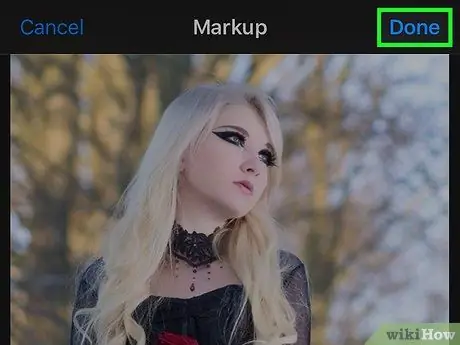
ধাপ 12. স্ক্রিনের উপরের ডান কোণে সম্পন্ন বোতামটি স্পর্শ করুন।
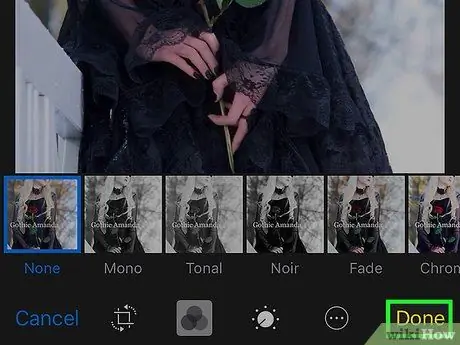
ধাপ 13. পর্দার নিচের ডান কোণে আবার সম্পন্ন বোতামটি আলতো চাপুন।
এর পরে, পাঠ্যটি ছবিতে সংরক্ষণ করা হবে।






